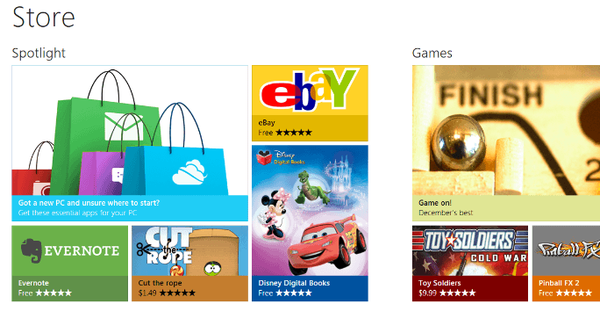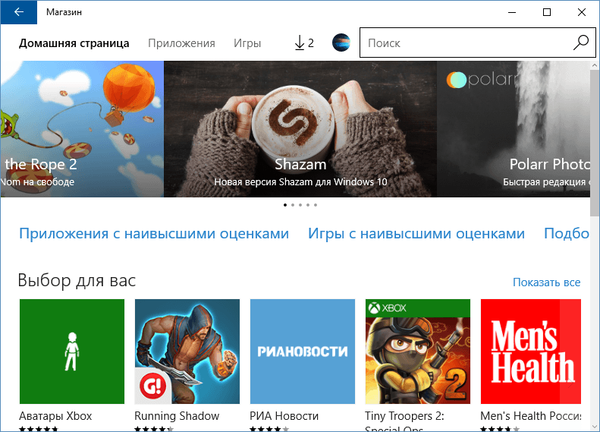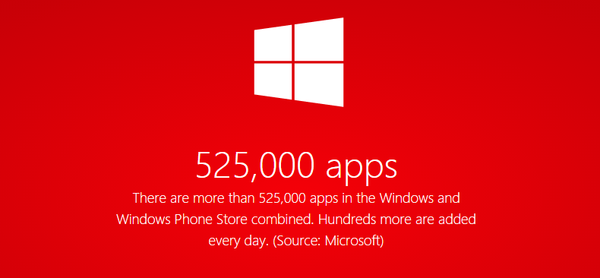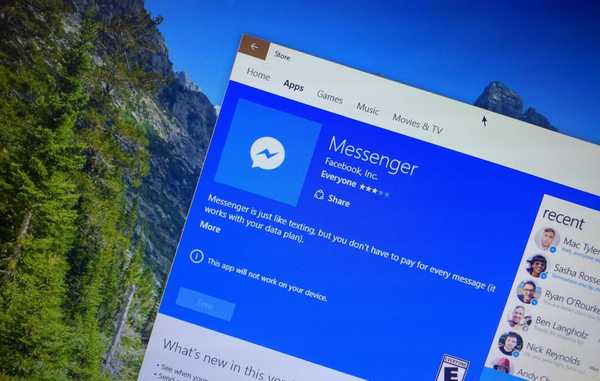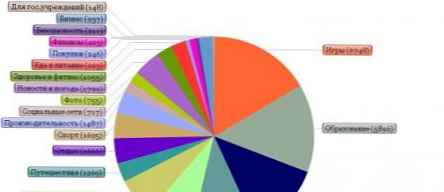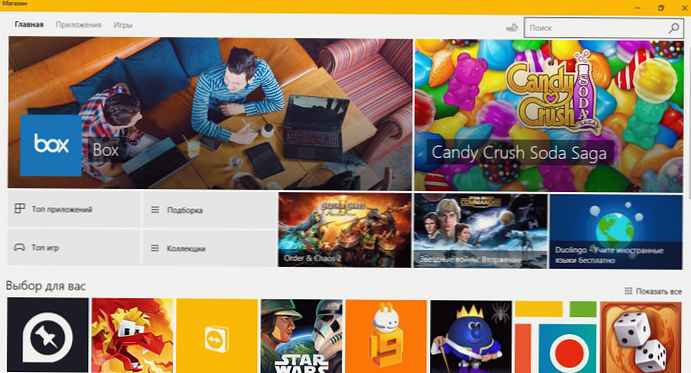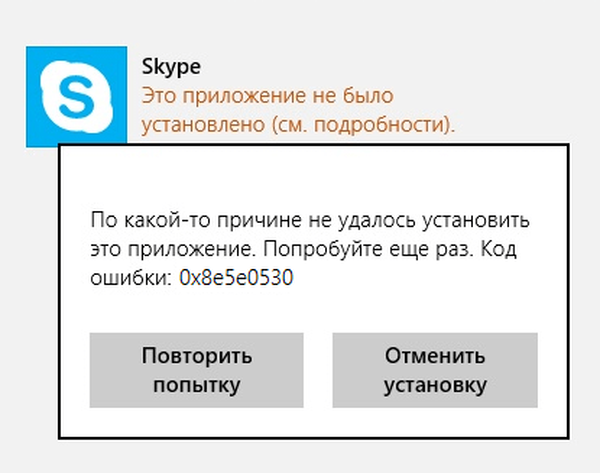
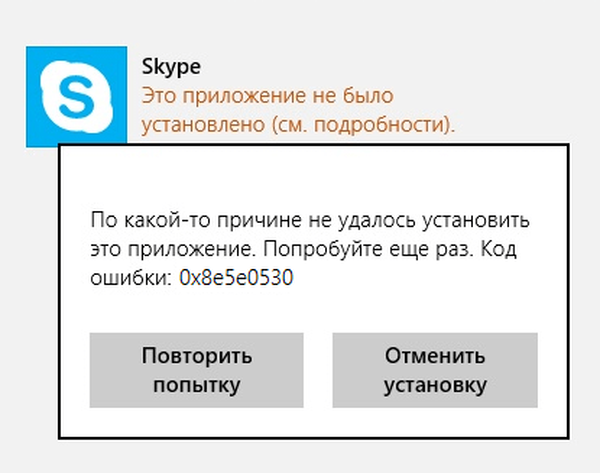 Kadarkoli želimo prenesti novo aplikacijo ali posodobitev za že nameščeno aplikacijo v sistemu Windows 8.1, gremo naravnost v Windows Store. Vendar pa lahko naš namen ovirajo različne napake, ki pogosto spremljajo postopek prenosa in namestitve sodobnih aplikacij.
Kadarkoli želimo prenesti novo aplikacijo ali posodobitev za že nameščeno aplikacijo v sistemu Windows 8.1, gremo naravnost v Windows Store. Vendar pa lahko naš namen ovirajo različne napake, ki pogosto spremljajo postopek prenosa in namestitve sodobnih aplikacij.
Prej smo že obravnavali rešitev nekaterih napak v trgovini Windows, danes pa bomo govorili o še eni napaki, ki sem jo prejel pri poskusu namestitve Skype-a:
Iz nekega razloga te aplikacije ni bilo mogoče namestiti. Poskusite znova. Koda napake: 0x8e5e0530
Če ste tudi vi postali žrtev te težave, je nekaj načinov, kako lahko pomagate:
1. metoda
1. korak: Kliknite  + R vnesite naslednje mesto v pogovorno okno Zaženi in pritisnite Enter:
+ R vnesite naslednje mesto v pogovorno okno Zaženi in pritisnite Enter:
C: \ Uporabniki \\ AppData \ Local \ Microsoft \ Windows \ SettingSync

Ne pozabite zamenjati C: s črko pogona, na kateri je sistem nameščen. Nadomestite tudi z imenom vašega računa.
2. korak: Prvi korak bo odprla mapo "SettingSync", v kateri boste našli mape "metastore" in "remotemetastore". Kopirajte te mape na drugo mesto v računalniku - samo kot varnostno kopijo. Zdaj izbrišite mapo »metastore«.

3. korak: Znova zaženite napravo in poskusite namestiti aplikacije. Če se težava še vedno pojavlja, izbrišite tudi mapo "remotemetastore" in po ponovnem zagonu preverite.
Če ta metoda sploh ne deluje, potem je tu še ena rešitev, ki jo lahko poskusite:
2. metoda
1. korak: Odprite aplikacijo Nastavitve računalnika in pojdite na Računi -> Vaš račun. Ker ste naleteli na težavo z nameščanjem aplikacij iz Trgovine, je očitno, da uporabljate Microsoftov račun. Zato morate za prehod na lokalni račun klikniti gumb "Prekini povezavo".

2. korak: Zdaj odprite trgovino Windows in poskusite namestiti eno od aplikacij, ki je niste mogli namestiti. Ko ste prešli na lokalni račun, vas bo trgovina pozvala, da se ponovno povežete z Microsoftovim računom. Tukaj kliknite povezavo "Vnesite posebej za vsako aplikacijo (ni priporočljivo)".

Nato boste morali shraniti podatke o vašem Microsoftovem računu, vendar bo to veljalo samo za prenos trenutne aplikacije. Torej bo aplikacija nameščena brez kode napake. Ko so nameščene vse druge problematične aplikacije, se vrnite nazaj na svoj Microsoftov račun.
Imejte lep dan!